Samengevat
Wil je weten hoe je video converteert naar Galaxy Tab op Mac? Bekijk de beste Video Converter Ultimate in dit bericht en leer hoe u eenvoudig video naar Galaxy Tab kunt converteren.
Samengevat
Wil je weten hoe je video converteert naar Galaxy Tab op Mac? Bekijk de beste Video Converter Ultimate in dit bericht en leer hoe u eenvoudig video naar Galaxy Tab kunt converteren.
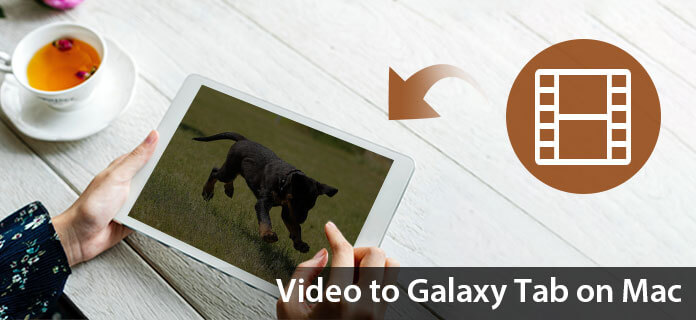
Samsung Galaxy Tab biedt gebruikers veel gemak om van favoriete films te genieten. Maar dit draagbare apparaat kan niet alle videoformaten ondersteunen. Gebruikers moeten dus de Galaxy Tab Video Converter voor Mac om optimaal te genieten van de Galaxy Tab. Deze Galaxy Tab Video Converter kan gebruikers helpen de meest populaire videobestanden naar Galaxy Tab op Mac te converteren. En het is speciaal ontworpen voor Mac-gebruikers.
Stap 1 Installeer Mac Galaxy Tab Video Converter.
Download deze Galaxy Tab Video Converter voor Mac en installeer deze. Vervolgens konden gebruikers videobestanden op Mac converteren met deze tool voor het converteren van video's.

Stap 2 Voer bronvideo in van Mac
U kunt op de knop "Bestand toevoegen" klikken om de bronvideo op uw lokale schijf op Mac in te voeren. Deze Galaxy Video Converter ondersteunt de meest populaire videoformaten.

Stap 3 Krachtige functies voor videobewerking
Deze Mac Video Converter biedt gebruikers krachtige videobewerkingsfuncties:
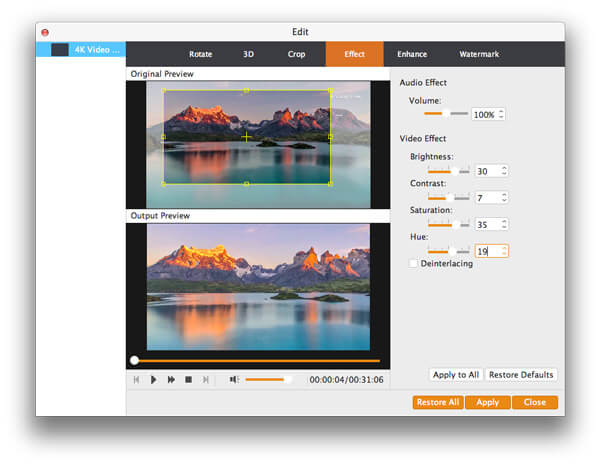
Stap 4 Meer instellingen
Met deze Galaxy Tab Video Converter kun je audiotrack en ondertitel kiezen voor het uitvoerbestand. U kunt ook videoresolutie, videobitsnelheid, framesnelheid, encoder- en audiokanalen, samplefrequentie, encoder en audiobitsnelheid instellen in de interface "Instellingen".

Stap 5 Converteer video naar Galaxy Tab
Afhankelijk van uw behoeften, kunt u het video-uitvoerformaat kiezen in de vervolgkeuzelijst "Profiel". Vervolgens kunt u beginnen met het converteren van bronvideo naar Galaxy Tab.

Je kunt ook de video-tutorial bekijken zoals hieronder:

